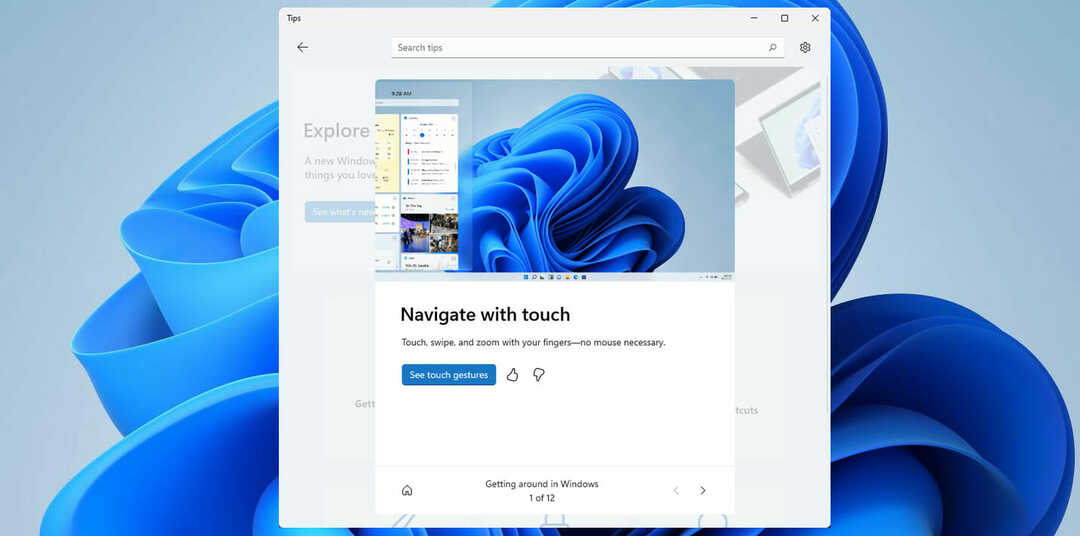No más responder "+1" para transmitir acuerdo.
- Pronto podrás dejar un Me gusta en un comentario en Word.
- La función es útil para un documento que necesita muchas revisiones.
- Está disponible para los usuarios de la web de Word y los usuarios del canal Beta, así como para los usuarios del canal de vista previa que ejecutan la versión 2305.

XINSTALAR HACIENDO CLIC EN EL ARCHIVO DE DESCARGA
- Descargar la herramienta de reparación de PC Restoro que viene con tecnologías patentadas (patente disponible aquí).
- Hacer clic Iniciar escaneo para encontrar problemas de Windows que podrían estar causando problemas en la PC.
- Hacer clic Repara todo para solucionar problemas que afectan la seguridad y el rendimiento de su computadora.
- Restoro ha sido descargado por 0 lectores este mes.
¿Quieres más buenas noticias además de las nuevo dispositivo de Apple que te permite controlar Microsoft Word a través de tus ojos? Bueno, una pequeña característica que te permite dejar un Me gusta en un comentar en Word acaba de llegar. Ahora, aquellos en la aplicación web, el canal Beta y el canal de Vista previa pueden probar esta pequeña adición.
Ahora, en lugar de enviar correo no deseado "+1" o una respuesta similar para expresar un acuerdo, ahora puede simplemente hacer clic en el botón "votar a favor" / soltar un me gusta para mostrar su apoyo o reconocer los comentarios de un colaborador. Esta característica alinea Word con otras plataformas como Word para la Web, Teams y aplicaciones de redes sociales, donde reaccionar a los comentarios ya es algo común.
Dicho esto, debe ser parte del canal de información privilegiada Beta o Preview para acceder a esta función hasta el momento o estar en la versión web. Si ya lo está, así es como puede hacer clic en Me gusta en un comentario en Microsoft Word.
1. Abra un documento de Word que ya contenga comentarios o, alternativamente, genere un nuevo comentario y envíelo.
2. Para reaccionar a un comentario, haga clic en el Como en la esquina superior derecha del cuadro de comentarios.

3. Para eliminar su reacción, simplemente haga clic en el Como botón de nuevo.
4. Para ver quién ha reaccionado a un comentario, pase el cursor sobre el Como botón.

Dicho esto, sin embargo, esto todavía viene con algunas limitaciones. Si su documento todavía está en modo de solo lectura o es bastante antiguo, es posible que el botón no esté visible. Y, si está en dispositivos iOS o Android, es posible que aún no pueda ver las reacciones de los comentarios.
¿Qué opinas sobre la característica de "me gusta un comentario" en Word? ¿Lo has probado? ¡Cuéntanos en los comentarios!
¿Sigues teniendo problemas? Solucionarlos con esta herramienta:
PATROCINADO
Si los consejos anteriores no han resuelto su problema, su PC puede experimentar problemas más profundos de Windows. Nosotros recomendamos descargando esta herramienta de reparación de PC (calificado como Excelente en TrustPilot.com) para abordarlos fácilmente. Después de la instalación, simplemente haga clic en el Iniciar escaneo botón y luego presione Repara todo.